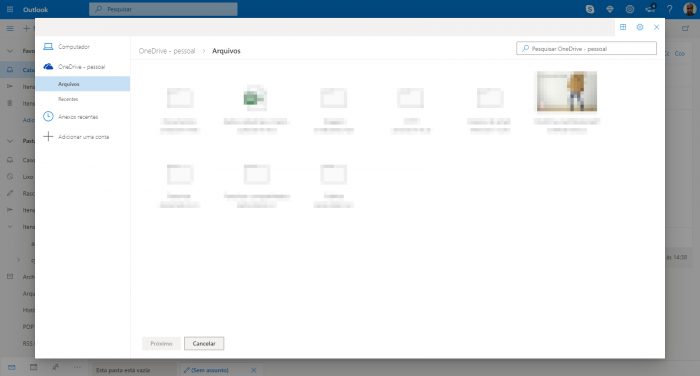Como enviar arquivos grandes por e-mail [Gmail e Outlook]
Aprenda como enviar arquivos grandes por e-mail, usando o Gmail ou o Outlook e seus respectivos serviços de armazenamento
Aprenda como enviar arquivos grandes por e-mail, usando o Gmail ou o Outlook e seus respectivos serviços de armazenamento
Você pode enviar arquivos grandes por e-mail usando serviços como Gmail e Outlook, desde que respeite o limite de tamanho de ambos; caso o arquivo seja grande demais, você pode anexar links que apontam para serviços na nuvem. Veja como fazer.
1. Pelo Gmail
O Gmail possui um limite de tamanho de 25 MB, seja ele um só arquivo ou vários (desde que o limite não seja excedido). Caso você precise enviar um arquivo (ou mais de um arquivo) que exceda esse tamanho, terá que fazê-lo através do seu Google Drive.
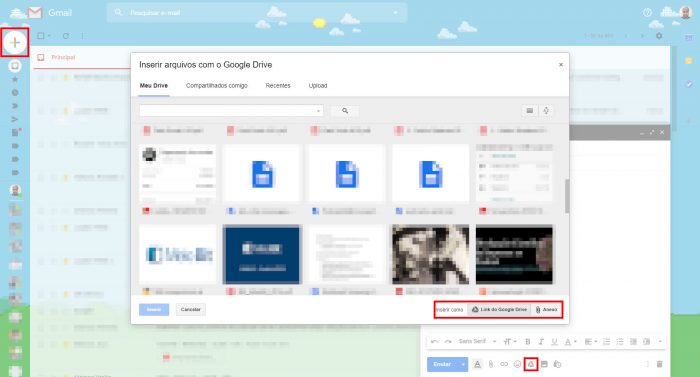
Se os itens excederem o tamanho de 25 MB, o Gmail automaticamente exibirá apenas a opção “Link do Google Drive” e não permitirá a anexação. Caso o destinatário não tenha permissão para acessar, o Google Drive irá oferecer a opção de fazê-lo antes do envio.
2. Pelo Outlook
O Outlook possui uma opção de integração automática com o OneDrive, mas diferente do Gmail ele permite que o usuário cadastre outras contas de armazenamento na nuvem, como Dropbox, Box e até o Google Drive, de modo a usar qualquer um deles para anexar arquivos.
Por outro lado, o limite de tamanho dos arquivos do Outlook é menor, apenas 10 MB.